システムの一部として動作しますのでログオフ状態などでもDiCEの機能を提供することができます。
| Win32のサービスとして実行 |
|---|
~ for Professional Version ~
| WindowsNT,
Windows2000, WindowsXP において、サービス(デーモン)としてバックグラウンドで動作することが出来ます。 システムの一部として動作しますのでログオフ状態などでもDiCEの機能を提供することができます。 |
 . ここで説明する作業はコンピュータの管理者権限が必要です。
. ここで説明する作業はコンピュータの管理者権限が必要です。
![]() サービスアプリケーションとして動作させる
サービスアプリケーションとして動作させる
サービスへ登録する
DiCEをインストールしたディレクトリ内の svc_install.bat を実行します。
(または、コマンドラインから "dice -install"を実行)
![]() サービスの設定をする
サービスの設定をする
サービスの一覧を表示する
<Windows 2000 の場合>
操作

[設定(S)]
[コントロールパネル(C)]
[管理ツール]
[サービス]
<Windows NT 4.0 の場合>
操作

[設定(S)]
[コントロールパネル(C)]
[サービス]
※ 画面イメージはWindows2000です。
DiCEのサービスを手動で開始するには。。。
・ "DiCE DynamicDNS Client Service"のプロパティを開く。
・ [開始(S)] ボタンを押します。
DiCEのサービスをシステム起動時に自動で開始するには。。。
・ "DiCE DynamicDNS Client Service"のプロパティを開く。
・ [スタートアップの種類(E)] を "自動" にします。
次回のブート時よりDiCEサービスが自動で開始されるようになります。
すぐに開始したい場合は、 [開始(S)] ボタンを押してください。
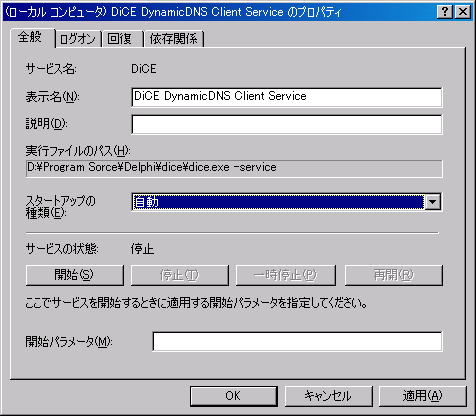
※ 画面イメージはWindows2000です。
![]() イベントログについて
イベントログについて
エラー発生時はWindowsのイベントログにその内容が書き込まれます。
イベントログを閲覧するには
<Windows 2000 の場合>
操作

[設定(S)]
[コントロールパネル(C)]
[管理ツール]
[イベント ビューア]
<Windows NT 4.0 の場合>
操作

[プログラム(P)]
[管理ツール(共通)]
[イベント ビューア]
. DiCEの環境設定で「ログを作成する」のチェック状態とは関係ありません。
![]() サービスをアンインストールする
サービスをアンインストールする
サービスから削除する
DiCEをインストールしたディレクトリ内の svc_remove.bat を実行します。
(または、コマンドラインから "dice -remove"を実行)
![]() .
「アプリケーション実行」イベントを設定した場合、実行するプログラムによっては正常に動作しない場合があります。
.
「アプリケーション実行」イベントを設定した場合、実行するプログラムによっては正常に動作しない場合があります。